Đôi khi, có thể bạn không muốn một số ảnh hoặc video xuất hiện trong thư viện ảnh, nhưng lại không muốn xóa chúng hoàn toàn. May mắn thay, ứng dụng Ảnh (Photos) của Apple có tùy chọn để ẩn ảnh và thậm chí khóa chúng lại bằng Face ID hoặc Touch ID. Cùng mình tìm hiểu nhé.
Để khóa được album ảnh bị ẩn, bạn cần cập nhật thiết bị lên iOS 16 hoặc iPadOS 16. Trong các phiên bản trước đó, album bị ẩn vẫn có thể được xem mà không yêu cầu xác thực Face ID/Touch ID, do đó nó thật sự không mang lại nhiều giá trị nếu bạn thật sự muốn ẩn ảnh khỏi những con mắt tò mò.
Dưới đây là cách ẩn ảnh, video và khóa chúng lại bằng Face ID hoặc Touch ID.
Cách ẩn ảnh/video trên iPhone, iPad
- Mở ứng dụng Ảnh trên iPhone hoặc iPad của bạn.
- Chọn ảnh hoặc video mà bạn muốn ẩn.
- Nhấn vào biểu tượng ba chấm ở góc trên bên phải màn hình.
- Chọn Ẩn (Hide), sau đó nhấn Ẩn ảnh (Hide Photo) để xác nhận.

Lưu ý rằng ảnh mà bạn chọn ẩn sẽ được chuyển sang một album có tên là Bị ẩn (Hidden), nằm ở dưới cùng trong tab Album.
Cách ẩn ảnh/video hàng loạt trên iPhone, iPad
Trong trường hợp bạn cần ẩn nhiều ảnh, video cùng lúc thì hãy làm như sau:
- Mở ứng dụng Ảnh trên iPhone hoặc iPad của bạn.
- Nhấn vào Chọn (Select) ở góc trên bên phải màn hình.
- Chọn ảnh, video mà bạn muốn ẩn.
- Nhấn vào biểu tượng ba chấm ở góc dưới bên phải màn hình.
- Chọn Ẩn (Hide), sau đó nhấn Ẩn … ảnh (Hide … Photos) để xác nhận.
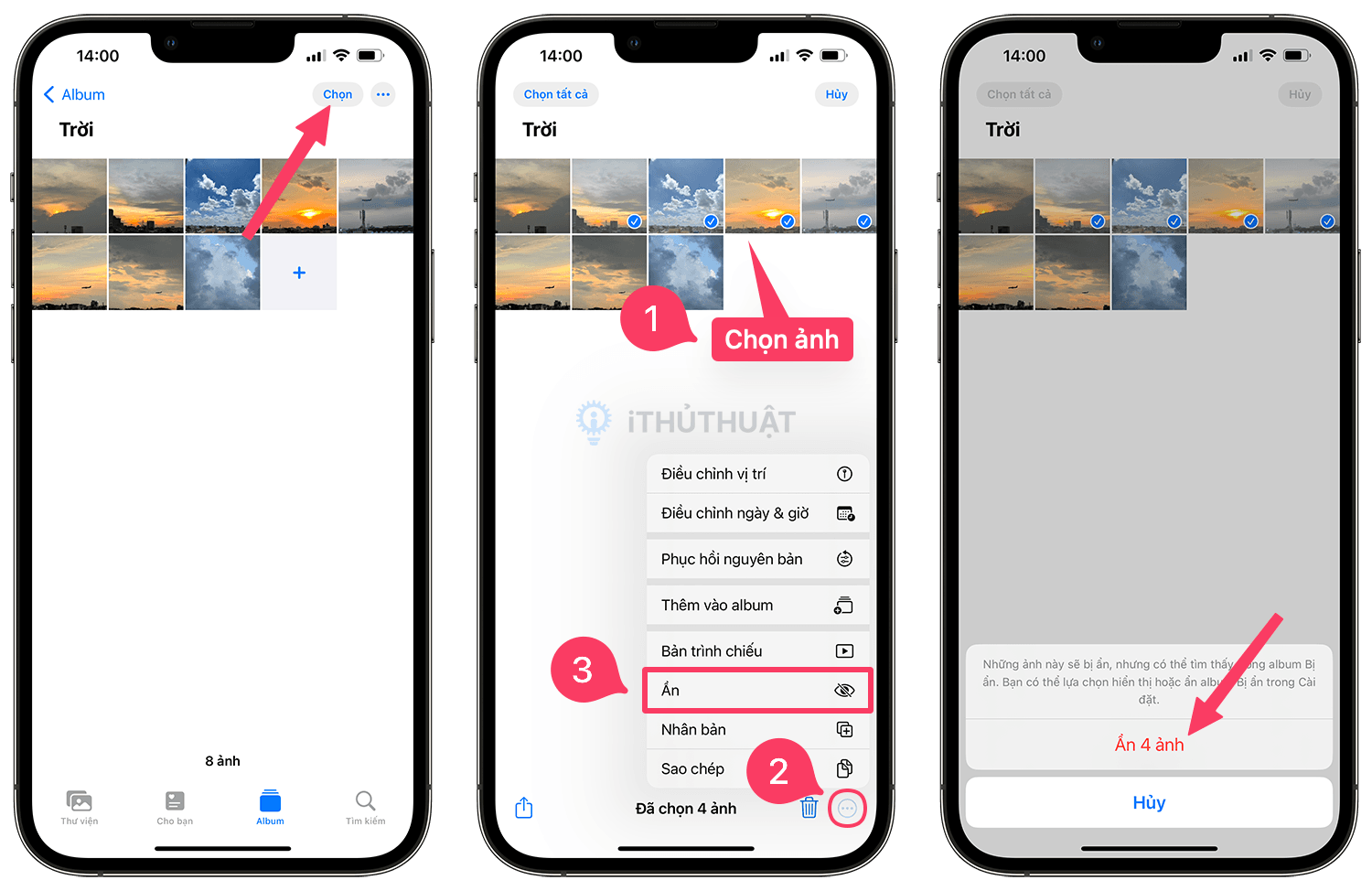
Khóa album ảnh bị ẩn bằng Face ID/Touch ID
Nếu bạn đã cập nhật lên iOS 16 hoặc iPadOS 16, thì album Bị ẩn (Hidden) và Đã xóa gần đây (Recently Deleted) trong ứng dụng Ảnh sẽ tự động bị khóa bằng Face ID hoặc Touch ID, do đó bạn không cần phải làm gì thêm.
Xem thêm: iOS 16 cho phép khóa album ảnh bị ẩn bằng Face ID hoặc Touch ID

Lưu ý là không có tùy chọn nào để không khóa hai album này, vì đây là tính năng cấp hệ thống nên không thể ghi đè. Vì vậy, những bức ảnh bị ẩn và đã xóa gần đây của bạn đã hoàn toàn an toàn trước những con mắt tò mò và bạn không phải làm bất cứ điều gì để đảm bảo chúng luôn được bảo vệ.


Bình luận